07 Nov'25

Salestio es una gran herramienta para expandir tu tienda BigCommerce sincronizándola con Etsy. En este artículo, describiremos los pasos para configurar Salestio para enviar productos de BigCommerce a Etsy y configurar la sincronización entre las dos plataformas.
- Añadir una cuenta de Etsy
- Configurar el Perfil Global (Opcional)
- Añadir un Perfil de Creación
- Añadir un Perfil de Procesamiento en Etsy
- Crear una Lista de Venta
- Exportar los productos a Etsy
- Solución de problemas
Añadir una cuenta de Etsy
Comienza añadiendo tu cuenta de Etsy a Salestio. Para hacerlo, ve a la pestaña Cuentas y haz clic en el botón “Añadir Cuenta”. Serás redirigido a una nueva página de cuenta.

Elige un nombre para la cuenta y haz clic en “Añadir Cuenta” en la parte inferior. La aplicación te redirigirá a Etsy para la autorización. Lee el acuerdo y otorga acceso a Salestio. Luego serás redirigido de nuevo a Salestio. Haz clic en “OK” en la ventana emergente y procedamos con el resto de la configuración.
Configurar el Perfil Global (Opcional)
Los Perfiles Globales contienen conjuntos de reglas que definen cómo los precios y el stock de BigCommerce se enviarán a Etsy. Salestio permite personalizar el stock y los precios de diferentes maneras. Si no se establece nada específicamente, los productos se exportarán a Etsy con el mismo precio y stock que en BigCommerce. En la captura de pantalla a continuación, la relación de precio se establece en 1.2. Significa que los productos de Etsy se mostrarán a un precio un 20% más alto que en BigCommerce.
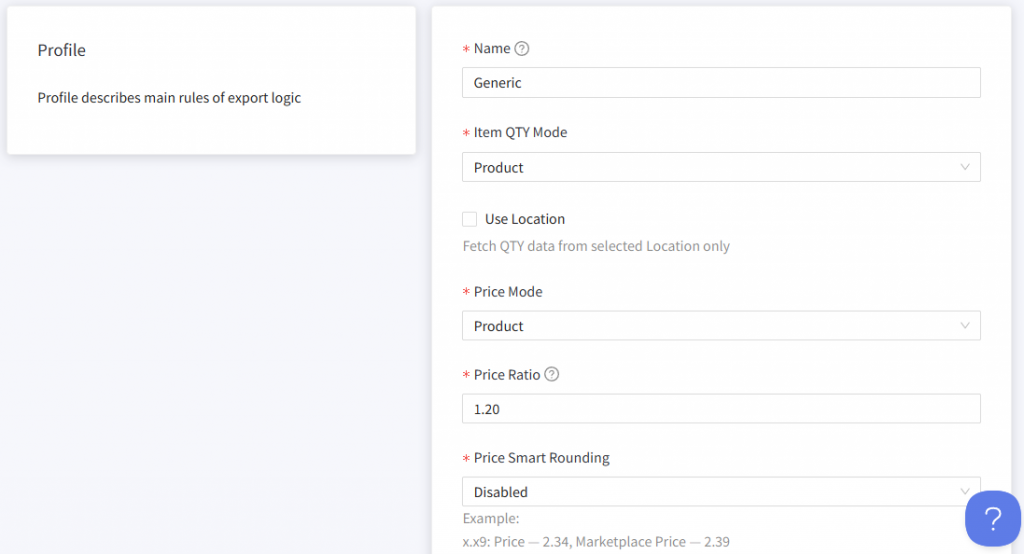
Se añade un perfil “Predeterminado” después de instalar Salestio en la tienda. Puedes modificarlo o crear uno nuevo. Para crear un nuevo Perfil Global, navega a la pestaña Perfiles, selecciona Perfiles Globales y haz clic en “Añadir Perfil”.
Aprende más sobre las personalizaciones del Perfil Global:
Personalizar los precios del marketplace
Personalizar la cantidad para sincronizar productos
Añadir un Perfil de Creación
El Perfil de Creación en Salestio es una forma de crear y extender la información del listado de Etsy con detalles adicionales y colocar el producto en la categoría correcta en el marketplace.
La configuración de un Perfil de Creación es necesaria para listar nuevos artículos en Etsy a través de Salestio. Se recomienda añadir un Perfil de Creación antes de configurar una Lista de Venta.
Para comenzar a añadir un Perfil de Creación, ve a Salestio > Perfiles > Perfiles de Creación:

Dale un nombre a tu Perfil de Creación y elige la combinación de los siguientes atributos que mejor describa tus artículos:
- Quién lo hizo
- Cuándo lo hizo
- Qué es
Artículo de ayuda relacionado en help.etsy.com: ¿Qué puedo vender en Etsy?
Añadir una asignación al Perfil de Creación
Para comenzar a añadir una nueva asignación, selecciona la condición de categoría para identificar los productos de BigCommerce, seguida de la categoría de Etsy correspondiente.

Cada asignación debe usar un conjunto único de Condiciones. Por ejemplo, si quieres vender Pendientes hechos de varios tipos de metal, crear 2 o más asignaciones con la Condición “Categoría es igual a Pendientes” podría no funcionar para ti. En su lugar, considera crear 2 subcategorías, por ejemplo, “Pendientes de Oro” y “Pendientes de Plata”. Con dos categorías de BigCommerce listas, puedes añadir dos asignaciones para cada tipo de pendientes.
Después de seleccionar las categorías de BigCommerce y Etsy, aparecerá una lista de detalles de productos disponibles a continuación. Añade los detalles del producto según sea necesario.
Para crear productos de Etsy con variantes, habilita la casilla de verificación “Permitir variación” y establece las opciones relacionadas:
- Tema de variación — indica las opciones de Etsy con variaciones. Si la opción de variación que quieres añadir no está en la lista, puedes seleccionar la opción “Propiedad personalizada”.
- Opción de variación — indica la opción de variación de BigCommerce que se asignará al Tema de variación seleccionado.
Recuerda guardar la asignación y guardar el Perfil de Creación después de añadir los detalles necesarios.
Añadir un Perfil de Procesamiento en Etsy
Un nuevo requisito reciente de Etsy para listar los productos es un Perfil de Procesamiento, donde puedes definir los tiempos de procesamiento y las etiquetas Hecho a pedido o Listo para enviar. Este perfil se puede seleccionar en la página de configuración de la Lista de Venta en el siguiente paso.
Ve a tu cuenta de Etsy > Configuración de envío > Tus perfiles de procesamiento y añade un perfil de procesamiento. Aquí hay un artículo de ayuda detallado de Etsy:
¿Cómo creo o edito perfiles de procesamiento?
Crear una Lista de Venta
En este punto, tenemos las piezas para configurar una Lista de Venta con los artículos que queremos vender. Para crear una nueva Lista de Venta en Salestio, ve a la pestaña Listas de Venta:
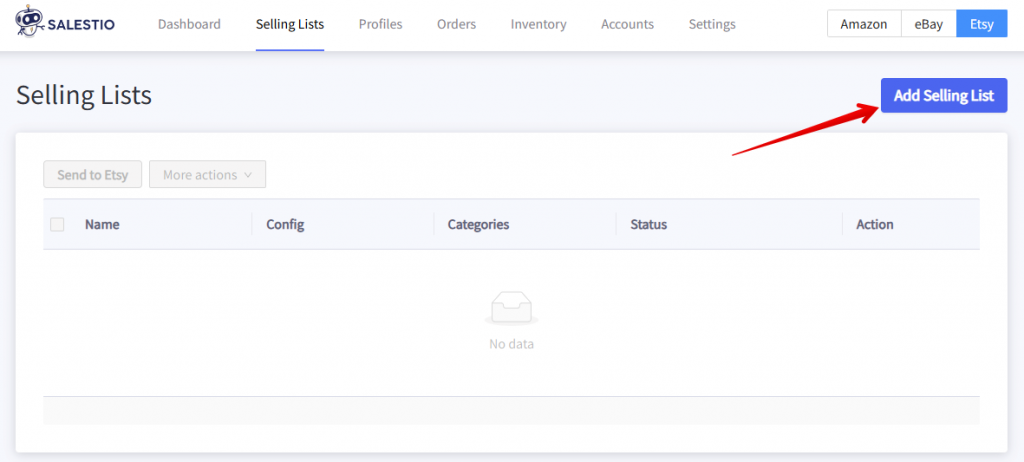
Comienza introduciendo un nombre de tu elección para la Lista de Venta y selecciona una cuenta de Etsy.
Algunos otros campos no estarán disponibles hasta que se seleccione una cuenta de Etsy.
Selecciona el modo para la Lista de Venta de las dos opciones:
- Modo Producto: los productos de BigCommerce se pueden añadir a la Lista de Venta manualmente.
- Modo Categoría: los productos se añaden y se eliminan de la Lista de Venta automáticamente en función de las categorías de BigCommerce seleccionadas en la tienda. El uso del modo Categoría es perfecto para acciones más automatizadas. Como opción adicional, puedes habilitar la exportación automática a Etsy después de que los productos se añadan a la Lista de Venta.
En el modo Categoría, selecciona las categorías en esta página, debajo de la configuración del modo Lista de Venta.

Otras configuraciones clave en esta página:
- Perfil de venta global: elige Predeterminado para mantener los artículos de Etsy cerca del original. Si agregaste otro perfil global en los pasos anteriores, asegúrate de seleccionarlo aquí.
- Perfil de envío de Etsy: todos los perfiles de envío en tu cuenta de Etsy estarán visibles aquí. Si aún no tienes ningún perfil de envío, comienza agregando uno en etsy.com
- Perfil de procesamiento de Etsy: selecciona uno de tus perfiles de procesamiento aquí. Se pueden agregar nuevos perfiles de procesamiento directamente en etsy.com
- Permitir la creación de productos: habilita esto para crear nuevos listados de Etsy. Selecciona el perfil de creación de antes.
¡Importante! Esta opción siempre debe estar activa para crear nuevos listados de Etsy. - Peso y dimensiones: agrega las dimensiones del producto aquí si estás utilizando el envío calculado.
Después de verificar todas las configuraciones, haz clic en "Agregar lista de venta" en la parte superior.
Exportar los productos a Etsy
Si seleccionaste el modo Categoría anteriormente, la aplicación agregará los artículos automáticamente. Dale a Salestio unos minutos para obtener la lista de artículos. Este proceso puede tardar un poco más si hay miles de productos en la categoría.
Para el modo Producto, verás una página vacía después de abrir la Lista de venta. Para agregar artículos, haz clic en "Agregar productos" en la parte superior.
Después de que se agreguen nuevos productos de venta a una Lista de venta, aparecerán en el estado "No vinculado". Esto significa que el producto aún no se ha enviado a Etsy. Para enviar el producto, selecciónalo en la Lista de venta y haz clic en "Enviar a Etsy". El estado cambiará a "Vinculación pendiente".
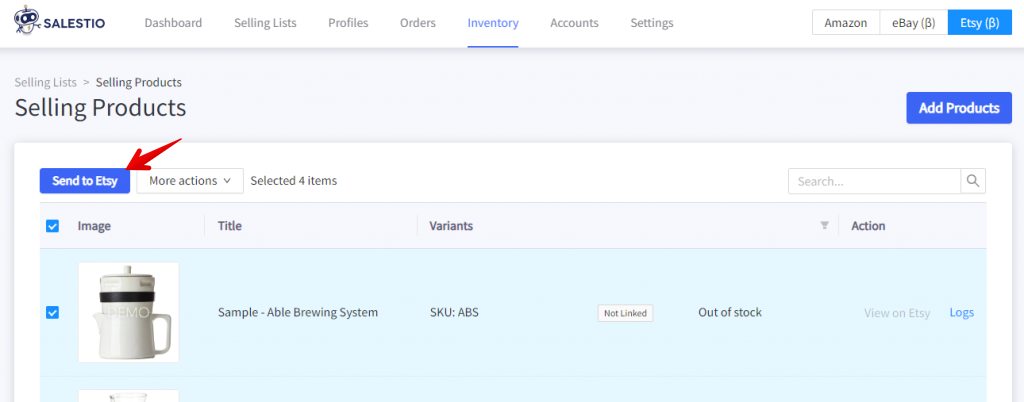
El artículo cambiará el estado a Vinculado en unos minutos, lo que significa que el listado se ha publicado. Para revisar el producto en Etsy, haz clic en el enlace Ver en Etsy desde la Lista de venta.
¡Nota! Los listados recién agregados se crean en Borrador en Etsy. A veces, Etsy tarda varios minutos en activarlos. Por lo tanto, si no se muestra ningún producto después de hacer clic en Ver en Etsy, regresa a esta página en 5 minutos y haz clic nuevamente. El artículo debería estar activo y mostrarse en este punto.
Para todos los artículos "Vinculados", Salestio mantendrá la sincronización de precios y cantidades en segundo plano. Si deseas realizar una actualización manualmente, selecciona el artículo en la Lista de venta y haz clic en "Más acciones" para ver las opciones.
Solución de problemas
Para obtener más información sobre cualquier error, consulta los registros del artículo afectado. Haz clic en "Registros" y busca los mensajes más recientes. Los registros indican si falta información, si una cuenta de vendedor necesita una actualización o si hay un problema en la configuración de la aplicación.

No se encontró la categoría de Etsy para el producto, ajusta el perfil de creaciónEl error anterior aparece cuando no se encuentra la asignación correspondiente o el perfil de creación. Sigue los pasos a continuación para asegurarte de que los perfiles estén configurados correctamente:
- Anota la categoría de BigCommerce para el producto en cuestión. Verifica la asignación en el Perfil de creación y asegúrate de que la sección Condiciones corresponda a los atributos de este producto de BigCommerce.
Por ejemplo, la asignación se puede configurar para que coincida con todas las condiciones o con cualquier condición. Asegúrate de seleccionar "cualquier condición" para que coincida con los productos incluso si no están en todas las categorías seleccionadas. Recuerda guardar la asignación y el Perfil de creación después de realizar los cambios. - Verifica la configuración de la Lista de venta. Asegúrate de que la creación de productos esté habilitada y que esté seleccionado el Perfil de creación correcto. Guarda la Lista de venta después de realizar los cambios.
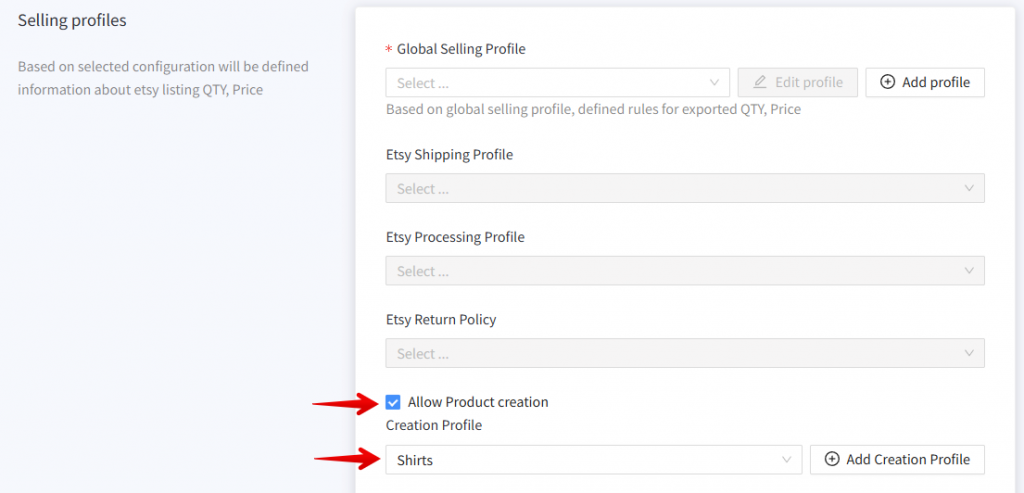
- Envía el producto a Etsy nuevamente.
Consulta más consejos en un artículo relacionado: Resolviendo el error 'Categoría no encontrada' en Etsy y eBay
Oh, cielos, no puedes vender este artículo en EtsyEste error significa que el artículo no califica para la venta en Etsy según los atributos del Perfil de creación: "Quién/Cuándo lo hizo" y "Qué es".
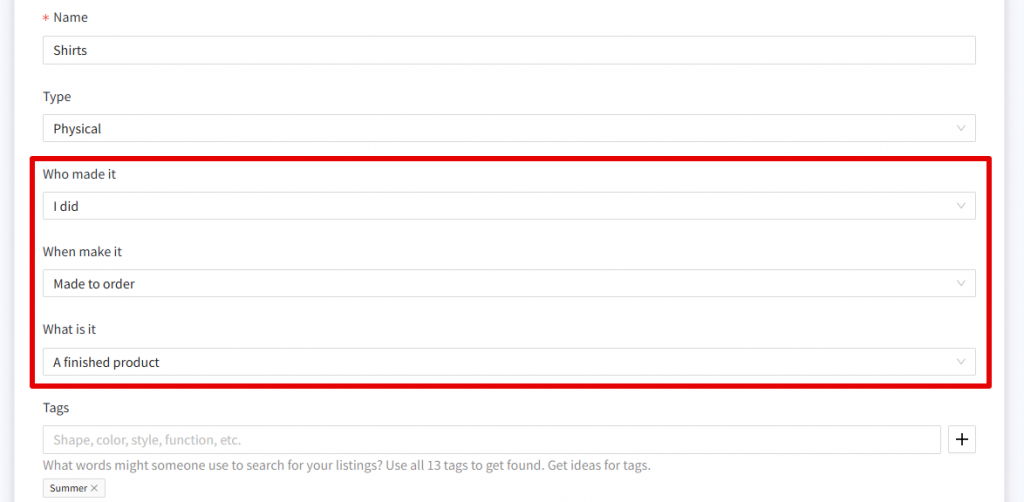
Para asegurarte de que los productos se puedan vender en Etsy, verifica si los productos se encuentran dentro de las siguientes categorías y elige los atributos apropiados en el Perfil de creación:
- Artículos hechos a mano (cosas hechas por ti o por alguien de tu empresa).
- Suministros para manualidades, componentes, materiales o herramientas que las personas pueden usar para hacer sus creaciones.
- Artículos vintage (20 años o más).
Si tu tienda vende productos nuevos, los "productos terminados" deben ser hechos por ti o por un miembro de tu tienda. Los productos fabricados por otra empresa deben marcarse como "Un suministro o herramienta para hacer cosas".
Para los artículos vintage de más de 20 años, puedes marcarlos como "Producto terminado" y "Hecho por otra empresa o persona".
Después de verificar que los productos se pueden vender en Etsy y editar el Perfil de creación, intenta enviar los artículos nuevamente.
Más ejemplos y una explicación detallada en help.etsy.com: ¿Qué puedo vender en Etsy?
Se requiere un readiness_state_id para los listados físicosEl error anterior puede aparecer cuando no se agrega ningún Perfil de procesamiento o no está configurado correctamente. Asegúrate de que tu tienda de Etsy tenga este perfil agregado
¿Cómo creo o edito perfiles de procesamiento?
En Salestio, asegúrate de que el perfil esté seleccionado en la configuración de la Lista de venta e intenta enviar el producto nuevamente.
La integración de Etsy está disponible para todos los usuarios de Salestio. Si eres nuevo en la aplicación, puedes comenzar gratis y obtener una prueba gratuita de 30 días: Regístrate.





